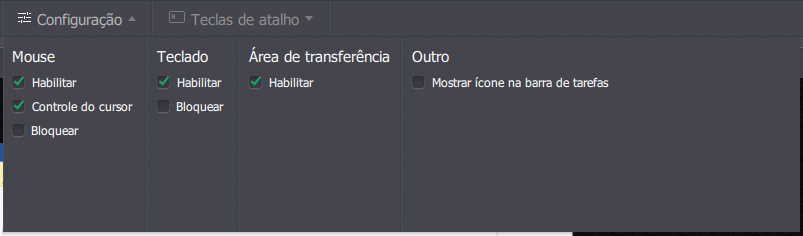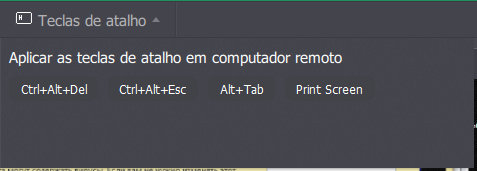A seção «Controle» destina-se para o controle remoto do computador do Funcionário e está só disponível na versão estendida de um produto. Para passar nesta seção, aperte o botão «Controle» no painel de controle.
Conexão ao funcionário
A instalação da conexão com o computador do Funcionário escolhido acontece apertando o botão 
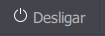
escolha do funcionário acontece em uma janela que se causa pressionando do botão ![]()
Se o controle remoto deste funcionário for proibido ao tentar se conectar a partir de qualquer viewer para o funcionário, um informante será exibido ![]() .
.
No caso de apenas o viewer especificado ser proibido de gerenciar remotamente este funcionário, então, ao tentar se conectar ao funcionário, um informante será exibido  .
.
Configuração de сontrole remoto
As configurações de controle são definidas no painel pelo botão chamado ![]()
- dá a possibilidade de fazer ações por um rato no computador remoto para habilitar;
- o funcionário ao mesmo tempo não se bloqueia e trabalha com você,
- controle do cursor - a função é ativa, só quando a сontrole remoto de um rato se inclui; ao mesmo tempo faz funcionar o cursor do funcionário, os movimentos do cursor expõem-se na tela,
- bloquear - bloqueia o trabalho de um rato do funcionário no computador remoto.
- para o teclado
- dá a possibilidade de fazer a entrada do teclado no computador remoto para habilitar; o funcionário ao mesmo tempo não se bloqueia e trabalha com você,
- bloquear - entrada de blocos do teclado do funcionário no computador remoto,
- o botão «Área de transferência» - no momento da inclusão permite transmitir toda a prancheta entre computadores
- o outro para expor um ícone na lista de tarefas - no momento da inclusão acrescentará um ícone de programa.
Pela сontrole remoto por padrão de um rato, o controle do teclado e uma prancheta junta-se na conexão ao Funcionário.
Para transferir arquivos, use combinações: «ctrl+c» (para copiar) e «ctrl+v» (para uma inserção). No momento da transferência de arquivos o botão de «Transferência de arquivos» acrescenta-se a listas do cardápio. Apertando-a a lista com a lista dos arquivos transferidos aparece. Em cada processo da transferência a escala com por cento de realização reflete-se. No grupo por cento de transferência de arquivos refletem-se segundo cada arquivo e no grupo em geral. Apertando o botão «Cancelamento» é possível interromper a transferência do arquivo. No momento da transferência de arquivos pode haver o seguinte: no computador de aceitação já é alguns arquivos transferidos. Neste caso a caixa de diálogo onde para cada tal arquivo é necessário escolher ações, além disso com ele, aparecerá.
A escolha do monitor do trabalho no computador remoto executa-se na lista do mesmo nome. O número de monitores corresponde a isto quanto se unem ao computador remoto. É possível trabalhar muito longe só em um monitor do funcionário.
Apertando o botão 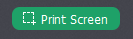
Para o uso no computador remoto das teclas de atalho a lista de teclas de atalho fornece-se. Nos botões de lista, pressionando que causará as ações feitas pelas combinações especificadas, localizam-se.
 Português
Português English
English Русский
Русский Español
Español Հայերենով
Հայերենով Türkçe
Türkçe Български
Български 中文
中文 ქართული
ქართული Français
Français